Problème CrowdStrike affectant les appareils Windows et provoquant un message d'erreur 0x50 ou 0x7E sur un écran bleu
Modèle : Tous
Problème : Problème CrowdStrike affectant les appareils Windows et provoquant un message d'erreur 0x50 ou 0x7E sur un écran bleu
Symptômes : Veuillez consulter les images ci-dessous.
- Écran bleu (Code d'erreur 0x50 ou 0x7E)

- Écran de récupération

Solution :
- Maintenez le bouton d'alimentation enfoncé pendant 10 secondes pour éteindre votre appareil, puis appuyez à nouveau sur le bouton d'alimentation pour le rallumer.
- Sur l'écran de connexion Windows, maintenez la touche Shift enfoncée tout en sélectionnant Alimentation > Redémarrer.
- Après le redémarrage de votre appareil vers l'écran Choisir une option, sélectionnez Dépanner.
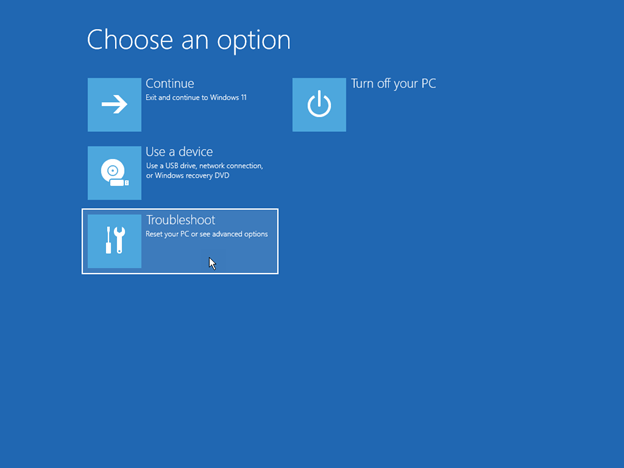
- Sans BitLocker
1. Sur l'écran Dépanner, sélectionnez Options avancées > Paramètres de démarrage > Activer le mode sans échec.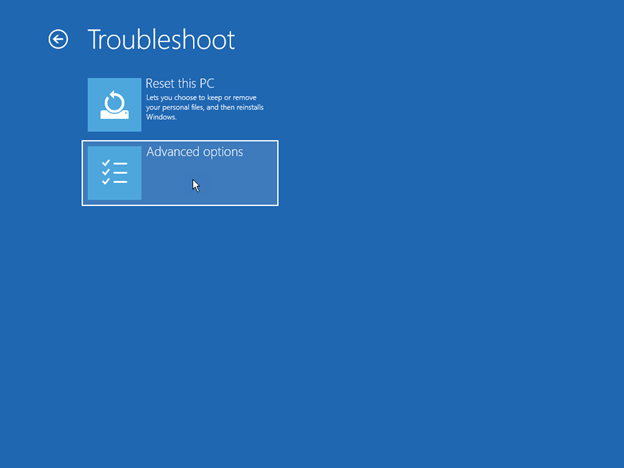
Avec BitLocker
1. Si l'écran demande une clé de récupération BitLocker, utilisez votre téléphone et connectez-vous à https://aka.ms/aadrecoverykey. Connectez-vous avec votre identifiant e-mail et le mot de passe de votre compte de domaine pour trouver la clé de récupération BitLocker associée à votre appareil.
Pour localiser votre clé de récupération BitLocker, cliquez sur Gérer les appareils > Afficher les clés Bitlocker > Afficher la clé de récupération.
2. Sélectionnez le nom de l'appareil où vous voyez l'invite BitLocker. Dans la fenêtre étendue, sélectionnez Afficher les clés BitLocker. Retournez à votre appareil et saisissez la clé BitLocker que vous voyez sur votre téléphone ou appareil secondaire.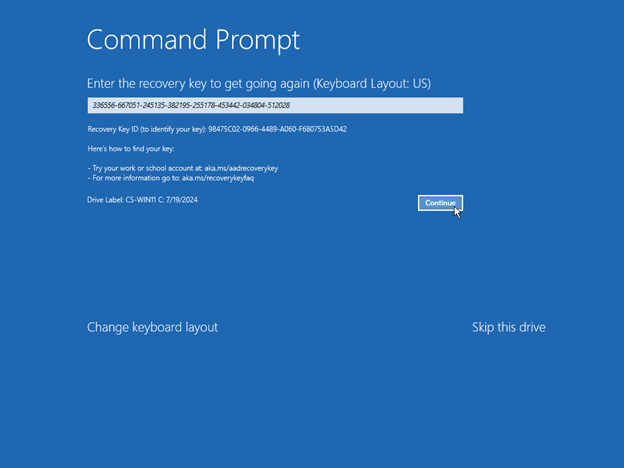
- Redémarrez votre appareil.
Remarque: Il se peut qu'on vous demande d'entrer votre clé de récupération BitLocker. Lorsque l’appareil redémarre, continuez à appuyer sur F4 et il vous connectera en mode sans échec. Veuillez noter que pour certains appareils, vous devez appuyer sur F11 pour vous connecter en mode sans échec.
- Une fois en mode sans échec, cliquez avec le bouton droit sur Démarrer, cliquez sur Exécuter, tapez cmd dans la boîte Ouvrir , puis cliquez sur OK.
- Si votre lecteur système est différent de C:\, tapez C: puis appuyez sur Entrée. Cela vous fera basculer vers le lecteur C:\.
- Tapez la commande suivante puis appuyez sur Entrée :
CD C:\Windows\System32\drivers\CrowdStrike
Note : Dans cet exemple, C est votre lecteur système. Cela changera vers le répertoire CrowdStrike .
Note : Si le fichier de correctif ne peut pas être trouvé, cela indique que le problème de BSOD n'est pas lié à CrowdStrike.
- Une fois dans le répertoire CrowdStrike , localisez le fichier correspondant à “C-00000291*.sys”. Pour ce faire, tapez la commande suivante et appuyez sur Enter : dir C-00000291*.sys
- Recherchez manuellement tous les fichiers correspondant à “C-00000291*.sys” et supprimez-les.
- Supprimez définitivement le(s) fichier(s) trouvé(s). Pour ce faire, tapez la commande suivante et appuyez sur Enter.
del C-00000291*.sys
- Redémarrez votre appareil.
Pour plus d'informations, veuillez consulter les liens d'informations ci-dessous :
Microsoft : Aider nos clients pendant la panne de CrowdStrike - Le blog officiel de Microsoft
Microsoft KB : KB5042421 : Problème CrowdStrike affectant les appareils Windows et provoquant un message d'erreur 0x50 ou 0x7E sur un écran bleu